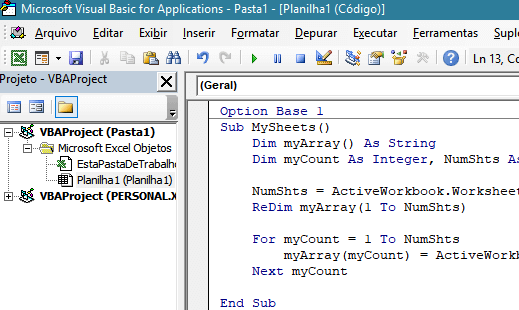Enviar E-mails do Excel pelo Gmail com VBA
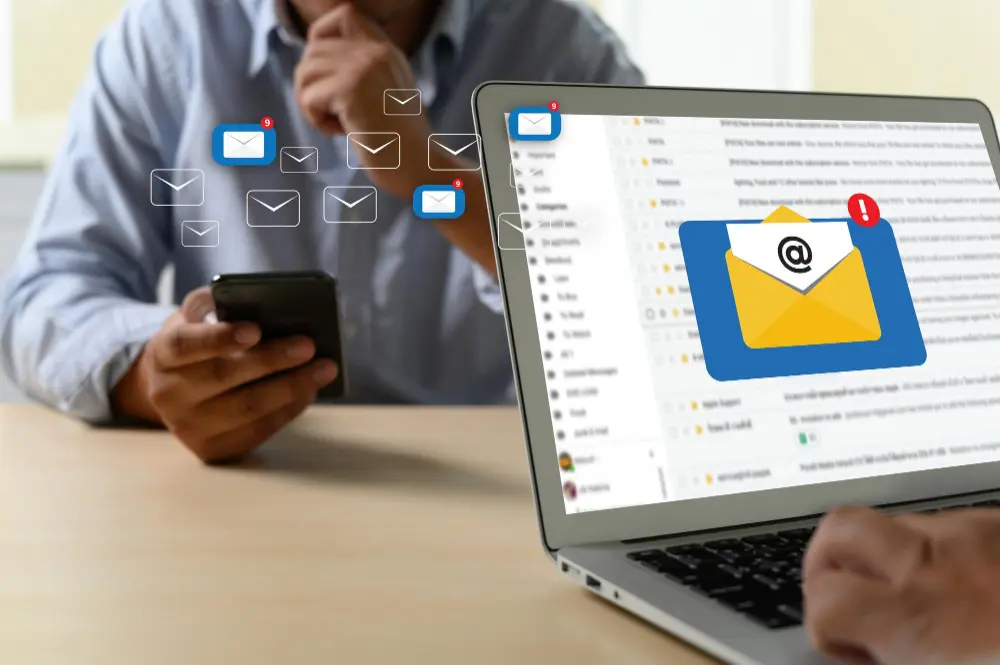
Aprenda como usar VBA para enviar e-mails automaticamente do Excel pelo Gmail. Tutorial completo com códigos, exemplos práticos e soluções para os principais problemas.
Automatizar o envio de e-mails diretamente do Excel usando VBA Gmail é uma das habilidades mais valiosas para profissionais que trabalham com planilhas e precisam otimizar processos de comunicação. Se você já perdeu horas enviando e-mails repetitivos ou relatórios periódicos, este tutorial sobre VBA enviar e-mails Excel Gmail vai revolucionar sua produtividade.
Neste guia completo, você aprenderá como configurar e usar códigos VBA para enviar e-mails automaticamente através do Gmail, desde configurações básicas até implementações avançadas com anexos e formatação HTML.
Índice
- Como Configurar VBA para Enviar E-mails pelo Gmail
- Código VBA Básico para Enviar E-mails
- Tabela de Exemplo para VBA Gmail
- Código Avançado: VBA Gmail com Anexos
- Principais Benefícios do VBA Enviar E-mails Excel Gmail
- Tratamento de Erros em VBA Gmail
- Conclusão
- Perguntas Frequentes sobre VBA Enviar E-mails Excel Gmail
- 1. Como configurar VBA Gmail pela primeira vez?
- 2. Por que meu código VBA Gmail não está funcionando?
- 3. É possível enviar e-mails HTML com VBA Gmail?
- 4. Quantos e-mails posso enviar com VBA Gmail por dia?
- 5. Como adicionar múltiplos anexos usando VBA Gmail?
- 6. VBA Gmail funciona com contas corporativas do Google?
- 7. Como personalizar o remetente em VBA Gmail?
- 8. É possível agendar envios com VBA Gmail?
- 9. Como tratar erros de conexão em VBA Gmail?
- 10. VBA Gmail pode enviar para múltiplos destinatários?
Como Configurar VBA para Enviar E-mails pelo Gmail
Pré-requisitos para VBA Gmail
Antes de começar com VBA enviar e-mails Excel Gmail, você precisa:
- Conta Gmail ativa com autenticação de dois fatores habilitada
- Senha de app específica gerada no Google (não use sua senha normal)
- Excel com VBA habilitado (versão 2010 ou superior)
- Referência CDO configurada no VBA
Configuração da Senha de App do Gmail
Para usar VBA Gmail de forma segura:
- Acesse Gerenciamento da Conta Google
- Vá em "Segurança" → "Verificação em duas etapas"
- Role até "Senhas de app" e clique em "Gerar"
- Selecione "Aplicativo personalizado" e nomeie como "Excel VBA"
- Guarde a senha gerada - você usará no código VBA
Código VBA Básico para Enviar E-mails
Exemplo 1: Envio Simples com VBA Gmail
Sub EnviarEmailGmailVBA()
Dim objEmail As Object
Dim strbody As String
' Criar objeto CDO
Set objEmail = CreateObject("CDO.Message")
' Configurar servidor Gmail
objEmail.Configuration.Fields.Item("http://schemas.microsoft.com/cdo/configuration/sendusing") = 2
objEmail.Configuration.Fields.Item("http://schemas.microsoft.com/cdo/configuration/smtpserver") = "smtp.gmail.com"
objEmail.Configuration.Fields.Item("http://schemas.microsoft.com/cdo/configuration/smtpserverport") = 587
objEmail.Configuration.Fields.Item("http://schemas.microsoft.com/cdo/configuration/smtpauthenticate") = 1
objEmail.Configuration.Fields.Item("http://schemas.microsoft.com/cdo/configuration/smtpusessl") = True
objEmail.Configuration.Fields.Item("http://schemas.microsoft.com/cdo/configuration/sendusername") = "seuemail@gmail.com"
objEmail.Configuration.Fields.Item("http://schemas.microsoft.com/cdo/configuration/sendpassword") = "suasenhaapp"
objEmail.Configuration.Fields.Update
' Definir conteúdo do e-mail
strbody = "Olá," & vbNewLine & vbNewLine & _
"Este e-mail foi enviado automaticamente usando VBA Gmail." & vbNewLine & _
"Teste realizado com sucesso!"
' Configurar e-mail
With objEmail
.From = "seuemail@gmail.com"
.To = "destinatario@gmail.com"
.Subject = "Teste VBA Enviar E-mails Excel Gmail"
.TextBody = strbody
.Send
End With
MsgBox "E-mail enviado com sucesso via VBA Gmail!"
Set objEmail = Nothing
End Sub
Exemplo 2: VBA Gmail com Dados da Planilha
Sub EnviarEmailsListaVBA()
Dim objEmail As Object
Dim i As Integer
Dim ultimaLinha As Integer
' Encontrar última linha com dados
ultimaLinha = Sheets("Dados").Cells(Rows.Count, 1).End(xlUp).Row
' Loop através da lista de e-mails
For i = 2 To ultimaLinha ' Começar na linha 2 (assumindo cabeçalhos na linha 1)
Set objEmail = CreateObject("CDO.Message")
' Configuração Gmail (mesmo do exemplo anterior)
ConfigurarGmail objEmail
' Personalizar e-mail com dados da planilha
With objEmail
.From = "seuemail@gmail.com"
.To = Sheets("Dados").Cells(i, 1).Value ' Coluna A: e-mails
.Subject = "Relatório para " & Sheets("Dados").Cells(i, 2).Value ' Coluna B: nomes
.TextBody = CriarCorpoEmail(Sheets("Dados").Cells(i, 2).Value, Sheets("Dados").Cells(i, 3).Value)
.Send
End With
' Atualizar status na planilha
Sheets("Dados").Cells(i, 4).Value = "Enviado em " & Now()
Next i
MsgBox "Todos os e-mails foram enviados via VBA Gmail!"
End Sub
' Sub auxiliar para configurar Gmail
Sub ConfigurarGmail(objEmail As Object)
objEmail.Configuration.Fields.Item("http://schemas.microsoft.com/cdo/configuration/sendusing") = 2
objEmail.Configuration.Fields.Item("http://schemas.microsoft.com/cdo/configuration/smtpserver") = "smtp.gmail.com"
objEmail.Configuration.Fields.Item("http://schemas.microsoft.com/cdo/configuration/smtpserverport") = 587
objEmail.Configuration.Fields.Item("http://schemas.microsoft.com/cdo/configuration/smtpauthenticate") = 1
objEmail.Configuration.Fields.Item("http://schemas.microsoft.com/cdo/configuration/smtpusessl") = True
objEmail.Configuration.Fields.Item("http://schemas.microsoft.com/cdo/configuration/sendusername") = "seuemail@gmail.com"
objEmail.Configuration.Fields.Item("http://schemas.microsoft.com/cdo/configuration/sendpassword") = "suasenhaapp"
objEmail.Configuration.Fields.Update
End Sub
' Função para criar corpo personalizado do e-mail
Function CriarCorpoEmail(nome As String, valor As String) As String
CriarCorpoEmail = "Prezado(a) " & nome & "," & vbNewLine & vbNewLine & _
"Segue seu relatório personalizado:" & vbNewLine & _
"Valor atual: " & valor & vbNewLine & vbNewLine & _
"Este e-mail foi gerado automaticamente via VBA Gmail." & vbNewLine & _
"Atenciosamente," & vbNewLine & "Equipe Automação"
End Function
Tabela de Exemplo para VBA Gmail
Para usar o código acima, organize seus dados desta forma na planilha "Dados":
| A (E-mail) | B (Nome) | C (Valor) | D (Status) |
|---|---|---|---|
| cliente1@empresa.com | João Silva | R$ 1.500,00 | |
| cliente2@empresa.com | Maria Santos | R$ 2.300,00 | |
| cliente3@empresa.com | Pedro Costa | R$ 890,00 |
Código Avançado: VBA Gmail com Anexos
Sub EnviarEmailComAnexoVBA()
Dim objEmail As Object
Dim caminhoAnexo As String
Set objEmail = CreateObject("CDO.Message")
' Configurar Gmail
ConfigurarGmail objEmail
' Definir caminho do anexo
caminhoAnexo = ThisWorkbook.Path & "\Relatório.xlsx"
With objEmail
.From = "seuemail@gmail.com"
.To = "cliente@empresa.com"
.Subject = "Relatório Mensal - VBA Gmail"
.HTMLBody = "<h2>Relatório Mensal</h2>" & _
"<p>Prezado cliente,</p>" & _
"<p>Segue em anexo o relatório solicitado.</p>" & _
"<p><b>Este e-mail foi enviado automaticamente via VBA Gmail.</b></p>"
' Adicionar anexo se existir
If Dir(caminhoAnexo) <> "" Then
.AddAttachment caminhoAnexo
End If
.Send
End With
MsgBox "E-mail com anexo enviado via VBA Gmail!"
Set objEmail = Nothing
End Sub
Principais Benefícios do VBA Enviar E-mails Excel Gmail
1. Automação Completa
O VBA Gmail permite automatizar completamente o processo de envio de e-mails, eliminando tarefas repetitivas e reduzindo erros humanos.
2. Integração Perfeita
A combinação VBA enviar e-mails Excel Gmail oferece integração nativa entre suas planilhas e o sistema de e-mail mais usado no mundo.
3. Personalização Avançada
Com VBA Gmail, você pode personalizar cada aspecto do e-mail: formatação HTML, anexos dinâmicos, conteúdo baseado em dados da planilha.
4. Controle de Custo
Usar VBA enviar e-mails Excel Gmail é completamente gratuito, sem necessidade de ferramentas pagas de automação.
5. Escalabilidade
O sistema VBA Gmail pode processar desde alguns e-mails até milhares, adaptando-se às necessidades do seu negócio.
Tratamento de Erros em VBA Gmail
Sub EnviarEmailSeguroVBA()
On Error GoTo TratarErro
Dim objEmail As Object
Set objEmail = CreateObject("CDO.Message")
' Seu código de configuração Gmail aqui...
objEmail.Send
MsgBox "E-mail enviado com sucesso via VBA Gmail!"
Exit Sub
TratarErro:
Select Case Err.Number
Case -2147220973
MsgBox "Erro de autenticação Gmail. Verifique email e senha de app."
Case -2147220975
MsgBox "Erro de conexão. Verifique sua internet e configurações Gmail."
Case Else
MsgBox "Erro VBA Gmail: " & Err.Description
End Select
If Not objEmail Is Nothing Then Set objEmail = Nothing
End Sub
Conclusão
Dominar VBA enviar e-mails Excel Gmail é uma habilidade transformadora para qualquer profissional que trabalhe com planilhas. Com os códigos e técnicas apresentados neste tutorial, você pode automatizar desde o envio de um e-mail simples até campanhas complexas com milhares de destinatários.
O VBA Gmail oferece flexibilidade, controle total e integração perfeita com suas planilhas Excel, permitindo criar soluções de automação robustas e personalizadas para suas necessidades específicas.
Lembre-se sempre de testar seus códigos VBA Gmail em pequena escala antes de implementar em produção, e mantenha suas credenciais de acesso seguras usando senhas de app específicas.
Perguntas Frequentes sobre VBA Enviar E-mails Excel Gmail
1. Como configurar VBA Gmail pela primeira vez?
Para configurar VBA enviar e-mails Excel Gmail, você precisa: habilitar autenticação de dois fatores no Gmail, gerar uma senha de app específica, e usar essa senha (não sua senha normal) no código VBA Gmail.
2. Por que meu código VBA Gmail não está funcionando?
Os problemas mais comuns com VBA Gmail são: senha incorreta (use senha de app, não senha normal), configurações de proxy corporativo bloqueando SMTP, ou referências CDO não configuradas corretamente no VBA.
3. É possível enviar e-mails HTML com VBA Gmail?
Sim! Use a propriedade .HTMLBody em vez de .TextBody no seu código VBA enviar e-mails Excel Gmail. Você pode incluir formatação HTML completa, imagens e estilos CSS.
4. Quantos e-mails posso enviar com VBA Gmail por dia?
O Gmail tem limites diários: 500 e-mails para contas pessoais e 2.000 para contas G Suite/Workspace. Seu código VBA Gmail deve respeitar esses limites para evitar bloqueios.
5. Como adicionar múltiplos anexos usando VBA Gmail?
Use múltiplas chamadas .AddAttachment no seu código VBA enviar e-mails Excel Gmail. Exemplo: objEmail.AddAttachment "arquivo1.pdf" seguido de objEmail.AddAttachment "arquivo2.xlsx".
6. VBA Gmail funciona com contas corporativas do Google?
Sim, VBA enviar e-mails Excel Gmail funciona perfeitamente com contas Google Workspace (antigo G Suite). Use as mesmas configurações SMTP, mas verifique se seu administrador não bloqueou aplicativos menos seguros.
7. Como personalizar o remetente em VBA Gmail?
No código VBA Gmail, use a propriedade .From para definir o remetente. Lembre-se que o Gmail só permite enviar com o endereço da conta autenticada ou aliases configurados na conta.
8. É possível agendar envios com VBA Gmail?
O VBA enviar e-mails Excel Gmail executa imediatamente. Para agendar, combine com o Agendador de Tarefas do Windows ou use Application.OnTime no VBA para criar delays programados.
9. Como tratar erros de conexão em VBA Gmail?
Use blocos On Error GoTo no seu código VBA Gmail para capturar erros específicos como problemas de autenticação (-2147220973) ou conexão (-2147220975) e fornecer mensagens úteis ao usuário.
10. VBA Gmail pode enviar para múltiplos destinatários?
Sim! No VBA enviar e-mails Excel Gmail, use ponto e vírgula para separar múltiplos e-mails na propriedade .To, ou use .CC e .BCC para cópias. Exemplo: .To = "email1@test.com;email2@test.com".